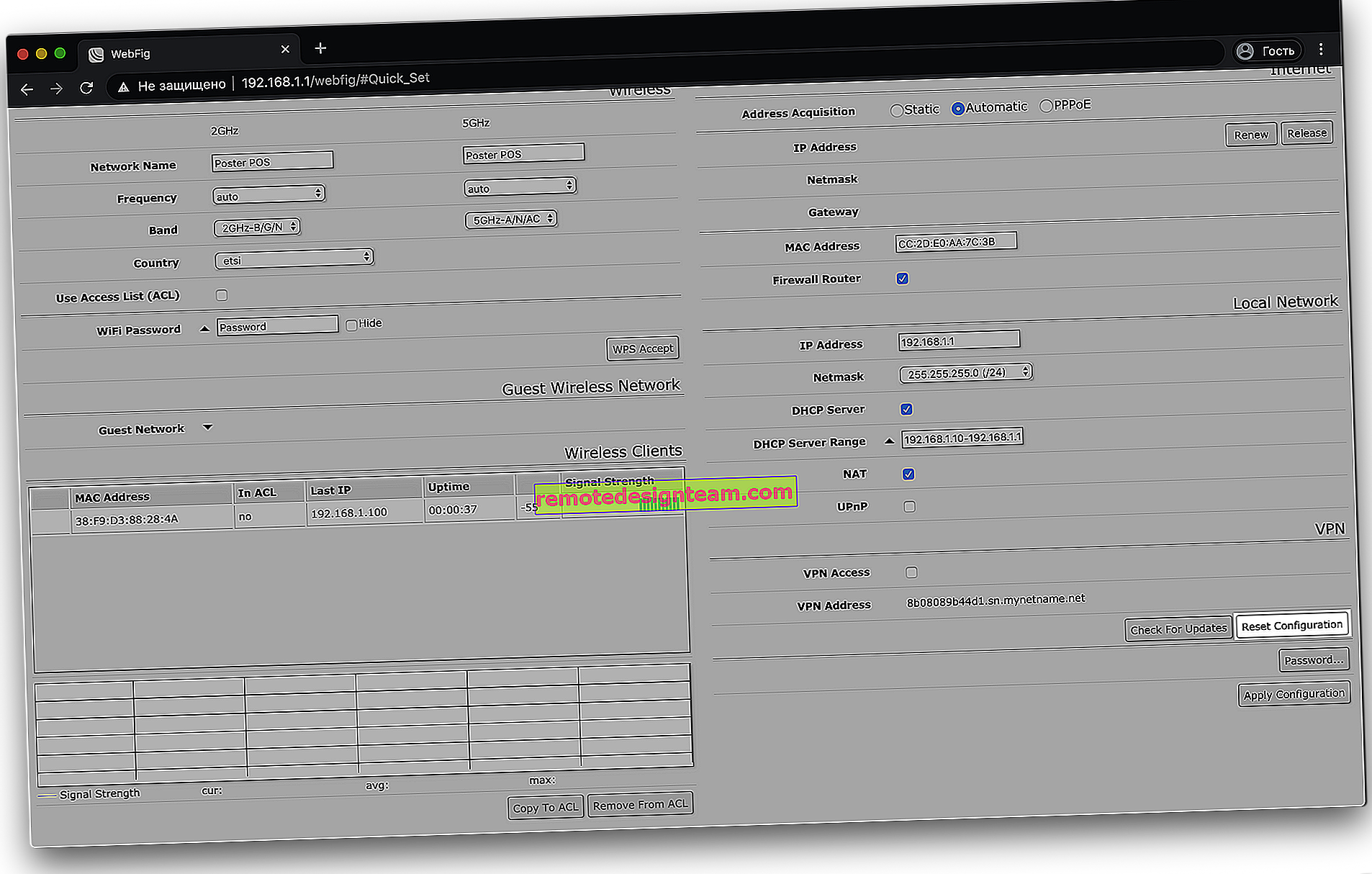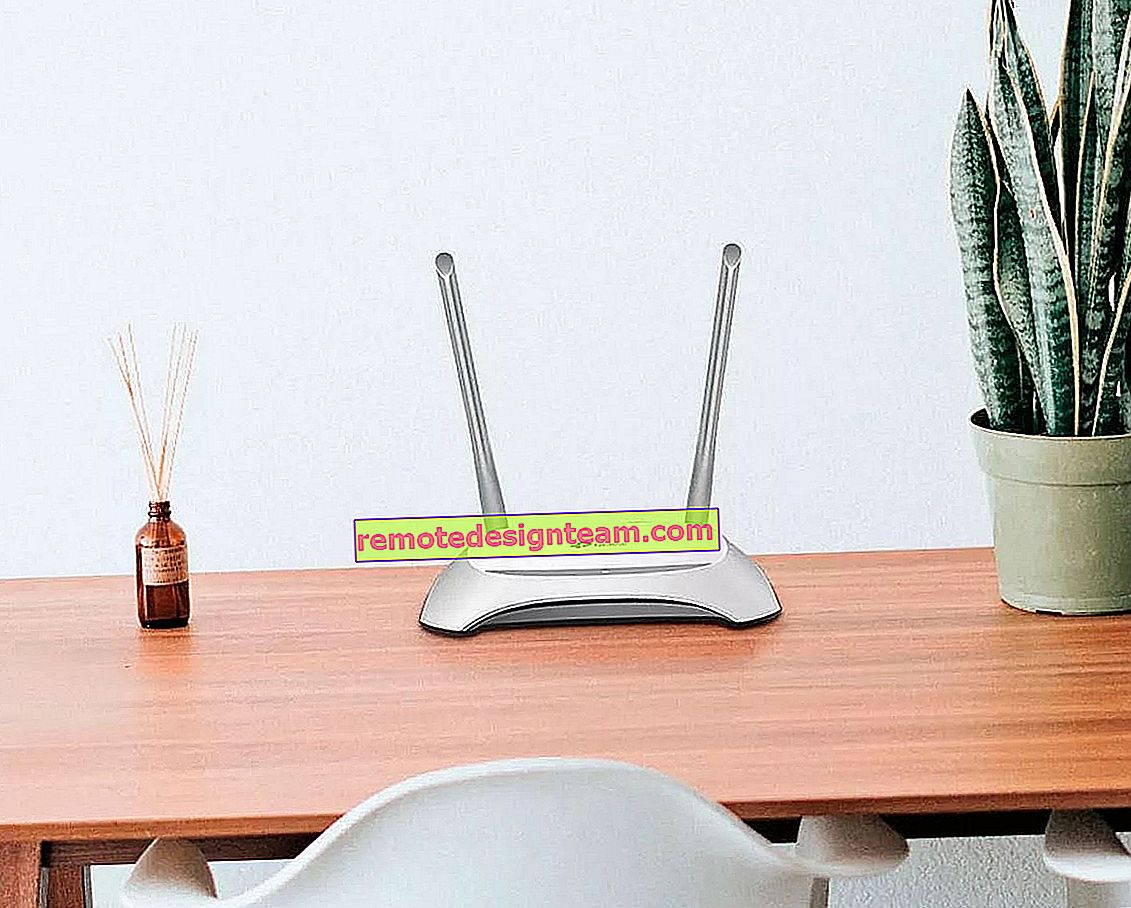Підключення і настройка Xiaomi Mi Wi-Fi Router 3
Компанія Xiaomi робить непогані маршрутизатори. Характеристики, ціна, зовнішній вигляд - в цьому плані там все добре. Але ось з настройками біда. Я маю на увазі китайський, ну в кращому випадку англійська мова web-інтерфейсу і деякі складності з настройками підключення через протоколи PPTP і L2TP, які використовують деякі популярні інтернет-провайдери (наприклад, Білайн). Налаштувати PPPoE можна без проблем (для Ростелеком, Дом.ру і т. Д.). У цій статті я покажу, як налаштувати маршрутизатор Xiaomi Mi Wi-Fi Router 3. У моєму випадку це International Version, і це означає, що налаштування на англійській мові, а не на китайському. Я вже писав інструкцію з налаштування Xiaomi mini WiFi router, так ось там все настройки були на китайській мові. Якщо на вашому Mi Wi-Fi Router 3 веб-інтерфейс теж на китайському,то можете дивитися інструкцію з налаштування моделі Mini (за посиланням вище).
Багато питань з приводу налаштування IPTV на Xiaomi Mi Wi-Fi Router 3 для Ростелеком і інших провайдерів. IPTV через цей роутер ніяк не налаштовані. На рідній прошивці так точно. Якщо ви хочете дивитися IPTV через Mi Router 3, то вам потрібно прошивати його прошивкою від Padavan.
Давайте відразу до справи - підключаємо роутер. Нам потрібно підключити тільки блок живлення і включити його в розетку. У порт WAN (він виділений блакитним кольором) підключаємо інтернет. Є введу мережевий кабель від провайдера, або від ADSL модеми. Якщо у вас є комп'ютер або ноутбук з LAN-портом і мережевий кабель (якого в комплекті з роутерами Xiaomi немає), то можете підключити ПК / ноутбук по кабелю. Хоча б для настройки, потім зможете відключити. У мене вийшло ось так:
Якщо у вас немає кабелю, немає можливості підключити до Mi Wi-Fi Router 3 комп'ютер по LAN, то просто підключіть свій пристрій по Wi-Fi. Це може бути не тільки комп'ютер, але і смартфон, або планшет. В такому випадку ми до роутера підключаємо тільки інтернет і харчування.

Як тільки ви включите маршрутизатор, він буде роздавати відкриту Wi-Fi мережу з ім'ям "Xiaomi _....". Підключіться до неї.

Підключення може бути без доступу до інтернету - не страшно. Головне, що наш пристрій підключено до маршрутизатора. Якщо на пристрої є інші активні підключення до інтернету - вимкніть їх.
Якщо на цьому етапі ви зіткнулися з проблемою, коли Wi-Fi мережу, яку роздає Xiaomi Mi Router 3 захищена паролем, або вона взагалі з іншим ім'ям, то потрібно виконати скидання налаштувань. Натисніть чимось гострим на кнопку "Reset". Потримайте 5 секунд. Індикатор блимає жовтим кольором і настройки будуть скинуті до заводських. Зачекайте, поки роутер завантажиться. Більше інформації на цю тему можна знайти тут.Швидка настройка Xiaomi Mi Wi-Fi Router 3
Відкрийте баузер і перейдіть за адресою miwifi.com , або 192.168.31.1 . В окремій статті я вже розповідав, як відкрити настройки роутера Xiaomi.
Натискаємо на кнопку "Agree".

Далі може з'явиться (а може і не з'явиться) вікно, в якому потрібно вибрати режим роботи. Їх там два: роутер і ретрансляція. Нам потрібен перший режим "Mode (Set up WiFi Network)". Якщо ви хочете налаштувати свій Mi Wi-Fi Router 3 в режимі репитера, то дивіться статтю: роутер Xiaomi як ретрансляція.

У наступному вікні потрібно задати ім'я Wi-Fi мережі (одне для діапазону 2.4 ГГц і 5 ГГц) і пароль.

Галочка біля пункту «Turn on penetration mode» означає, що буде встановлена максимальна потужність передавача Wi-Fi мережі. Якщо галочку прибрати, то роутер встановить збалансований режим роботи бездротової мережі.
Якщо у вас провайдер використовує тип підключення PPPoE , то на цьому етапі ви можете внизу натиснути на "PPPoE", задати ім'я користувача і пароль (які видає провайдер) і продовжити настройку.
Пізніше ці настройки можна буде задати / змінити в веб-інтерфейсі.
Далі потрібно вибрати розташування маршрутизатора та встановити пароль адміністратора. Цей пароль потрібно буде вводить кожного разу, коли ви будете виконувати вхід в настройки свого роутера Xiaomi 3.

Роутер збереже налаштування і перезавантажиться.

Нам потрібно заново підключиться до Wi-Fi мережі, так як ми змінили її ім'я і встановили пароль.
Після повторного підключення до роутера можна знову зайти в налаштування за адресою miwifi.com (або 192.168.31.1). Або натиснути на кнопку "Router admin page".

Відкриється web-інтерфейс.

Якщо інтернет через роутер на всіх пристроях працює, в веб-інтерфейсі показує, що є підключення до інтернету (як у мене на скріншоті вище), то настройка закінчена. Якщо не працює інтернет через Xiaomi Mi Wi-Fi Router 3, то потрібно перевірити параметри підключення до провайдера. Зараз покажу, як змінити налаштування PPPoE і налаштувати L2TP підключення до інтернету.
Налагодження підключення PPPoE на Mi Wi-Fi Router 3
Якщо ви не задали налаштування PPPoE (цей тип підключення використовує Дом.ру і Ростелеком) в процесі першої настройки маршрутизатора, або вам потрібно змінити ці параметри, то в web-інтерфейсі перейдіть в розділ "Settings" - "Network Settings".
Виберіть зі списку "PPPoE" і вкажіть ім'я користувача та пароль (їх можна уточнити у провайдера, або подивитися в договорі про підключення до інтернету). Збережіть налаштування.

Наш Сяомей Мі3 повинен підключиться до інтернету через протокол PPPoE. За умови, що ви правильно вказали всі налаштування і немає обмеження з боку провайдера.
Налагодження підключення PPTP і L2TP (Білайн) на роутері Сяомей Мі3
У настройка "Network Settings" потрібно залишити тип підключення DHCP.
Так само нам потрібно створити L2TP-тунель. Зробити це можна в розділі "Advanced" - "VPN".
Натисніть на кнопку "Add service".

Потрібно вказати ім'я підключення. Можна написати там назва вашого провайдера. Наприклад, "beeline". Далі вибираємо тип підключення (протокол): L2TP, або PPTP (для Білайн - L2TP). Вказуємо адресу сервера (наприклад, tp.internet.beeline.ru). Ну і залишається задати ім'я користувача і пароль. Важливо: ім'я сервера, ім'я користувача і пароль видає інтернет-провайдер.

Не забудьте зберегти настройки натиснувши на кнопку "Save".
З'явиться підключення. Потрібно просто натиснути на кнопку "Connect" і роутер підключиться до інтернету (якщо ви правильно вказали всі параметри).

Все готово! Можна використовувати підключення до інтернету!
Налаштування Wi-Fi мережі
Змінити параметри бездротової мережі можна в розділі "Settings" - "WiFi Settings".

Там можна окремо змінити налаштування Wi-Fi для мережі в кожному діапазоні (2.4 GHz і 5GHz). Можна змінити ім'я мережі (SSID), тип безпеки, пароль, канал Wi-Fi мережі.
Якщо у вас залишилися якісь питання по налаштуванню маршрутизатора Xiaomi Mi Wi-Fi Router 3 - задавайте їх у коментарях під цією статтею.